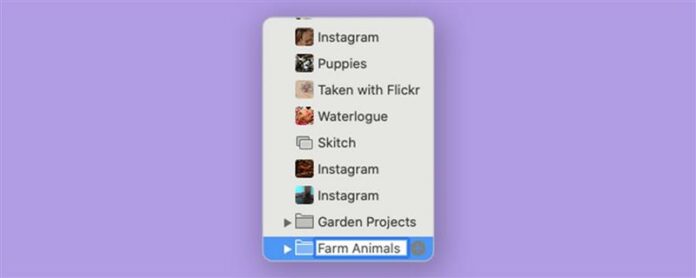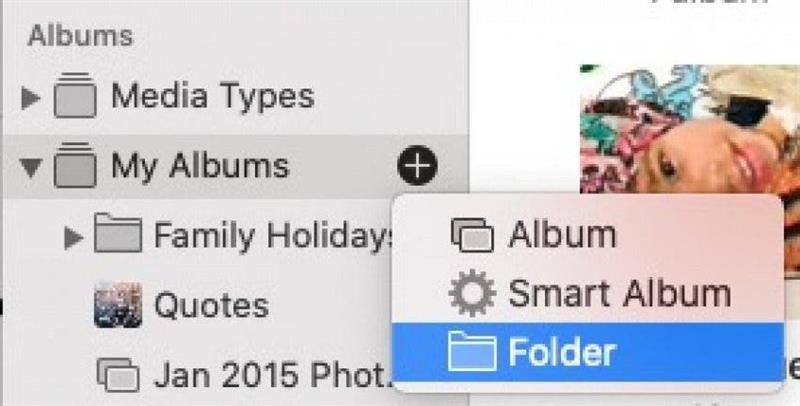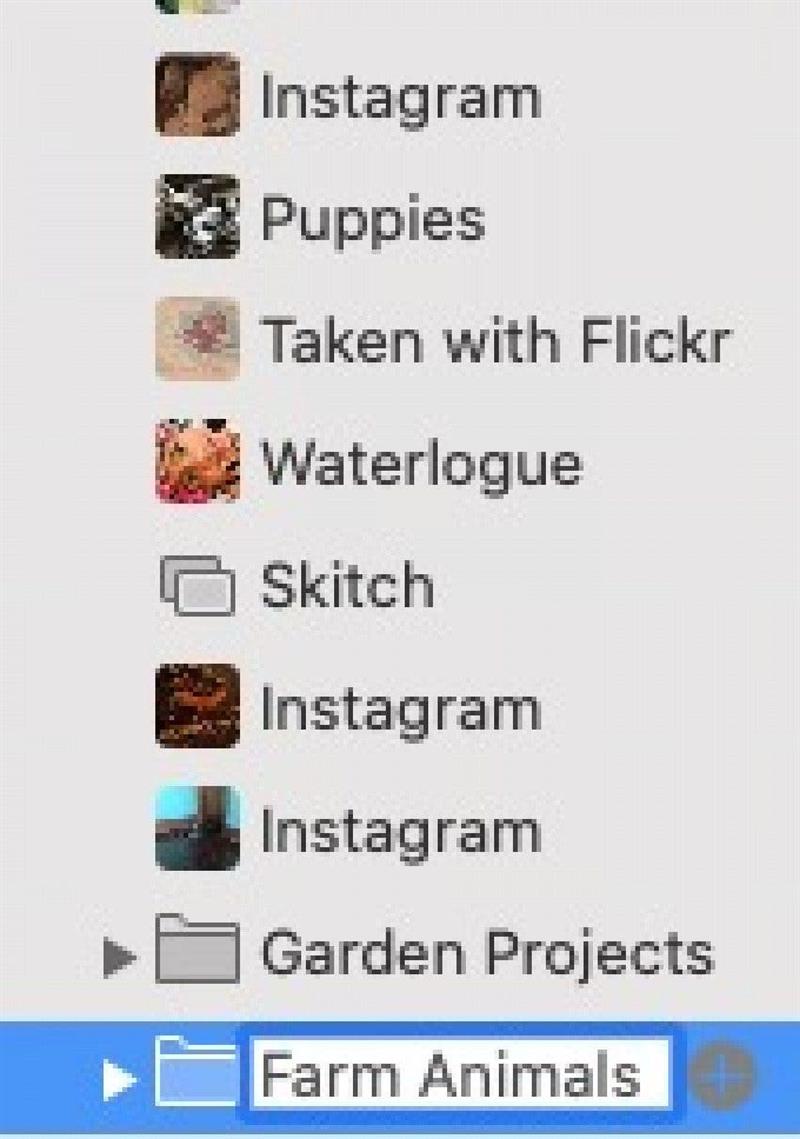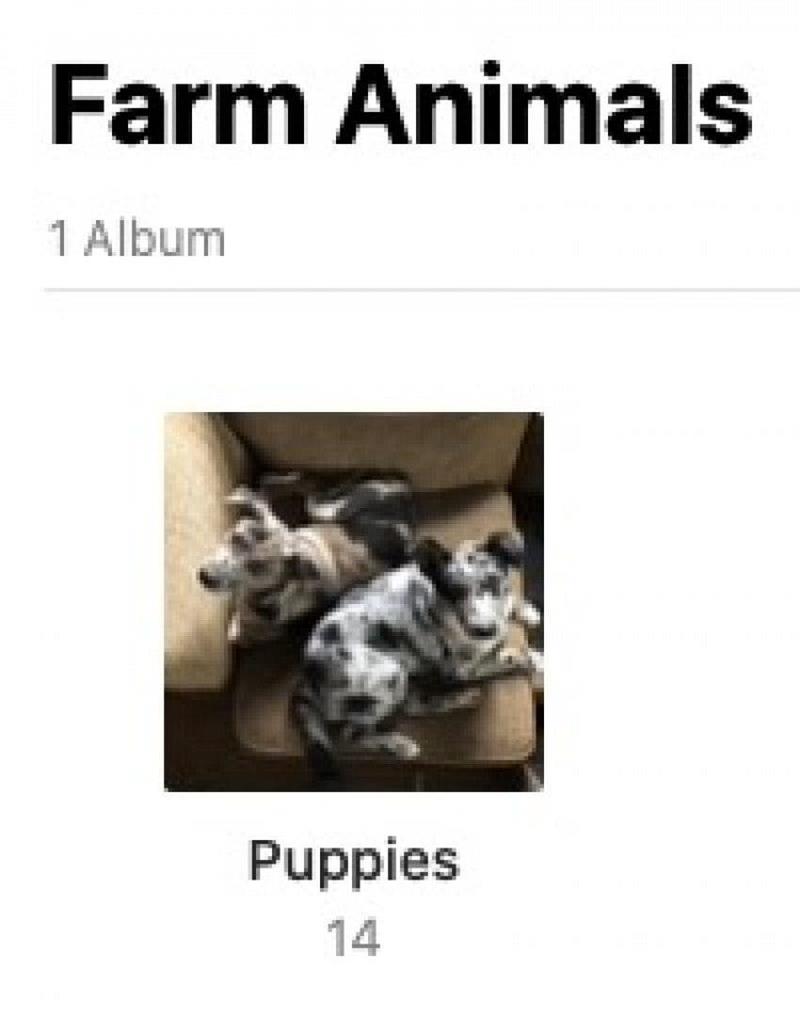Macでたくさんのフォトアルバムを作成した場合、アルバムをフォルダに入れて写真を整理する時が来るかもしれません。フォルダを作成して名前を作成し、フォトアルバムを追加する方法は次のとおりです。
なぜあなたがこのヒントを気に入るのか
- 整理された写真を維持するのに役立ちます< /a> on your mac。
- 簡単にアクセスできるように、同様にテーマのアルバムをフォルダーにまとめてください。
Macのフォルダーにアルバムをグループ化する方法
アルバムを新しいフォルダーにドラッグする方法を学ぶアルバムを作成またはドラッグアンドドロップして、新しいフォルダーを作成します。注:これは共有アルバムでは機能しません。より素晴らしいフォトアルバムのチュートリアルについては、無料その日のヒントをご覧ください。
- Macで写真アプリを開き、サイドバーで私のアルバムをクリックしてから、プラス記号をクリックします。
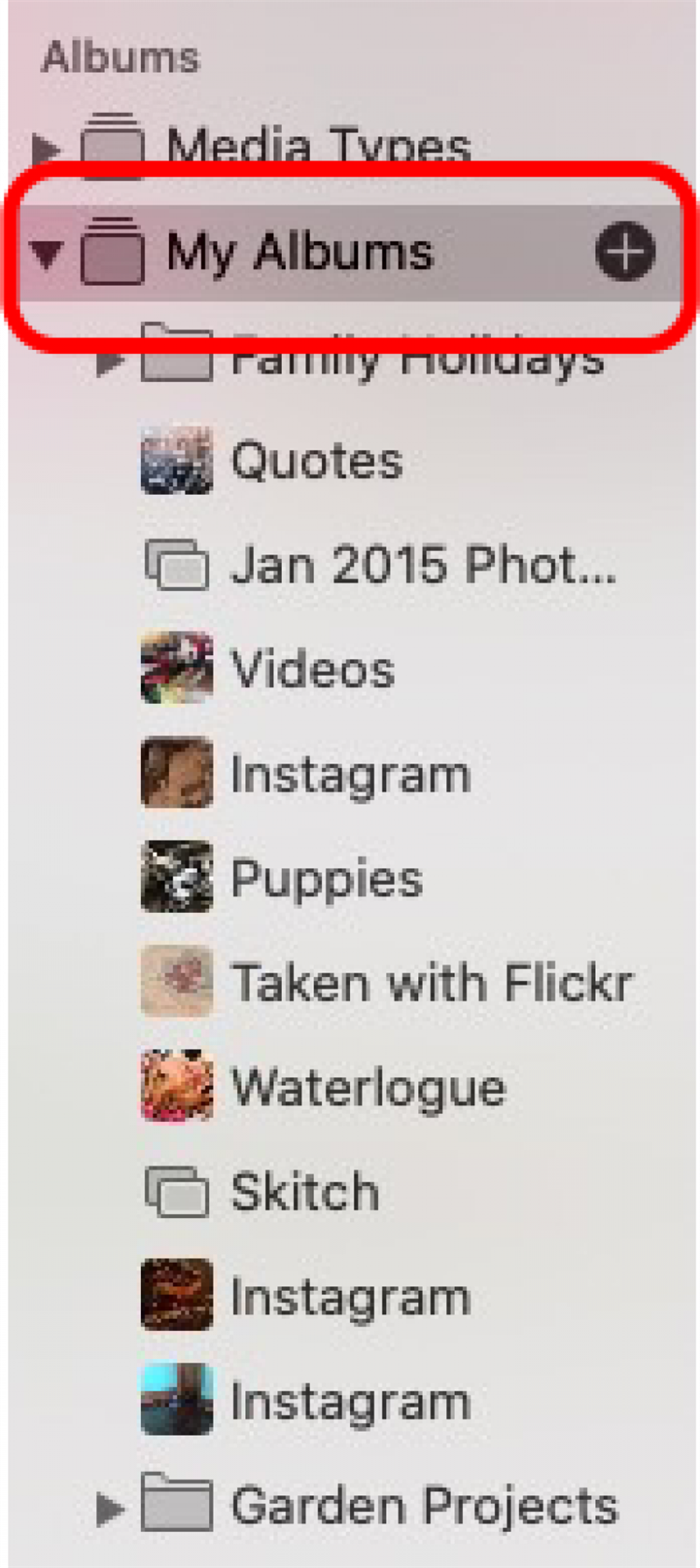
- フォルダーをクリックします。

- フォルダに名前を付けて、をタップします。

- 次に、サイドバーから新しいフォルダーにアルバムをドラッグします。

また、サイドバーの上からアルバムを互いにドラッグアンドドロップして、これらのアルバムを含む新しいファイルを作成することもできます。